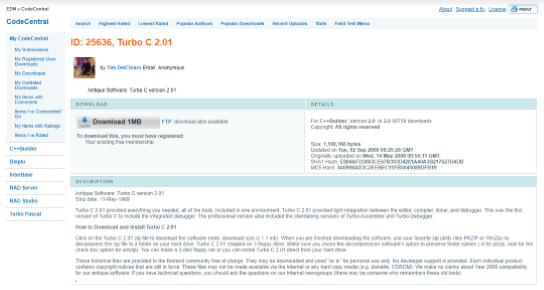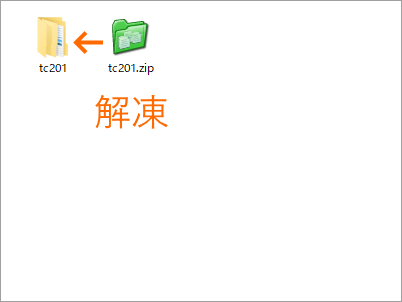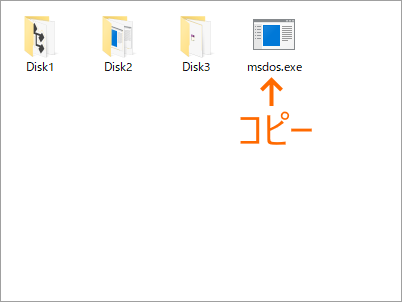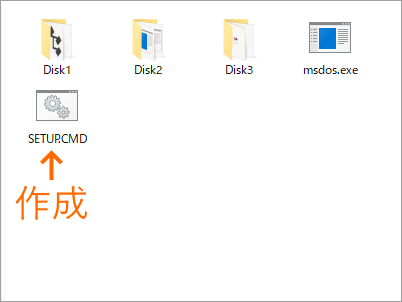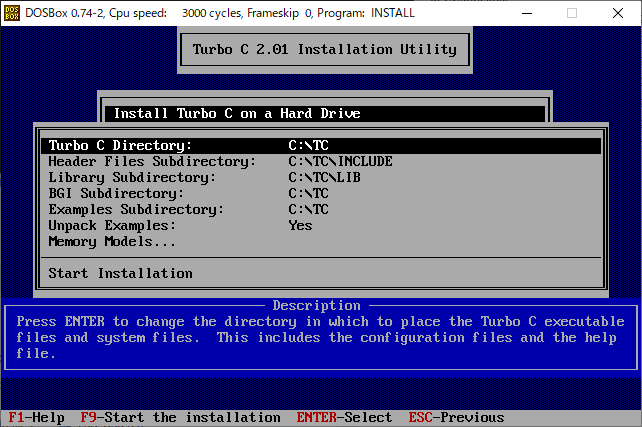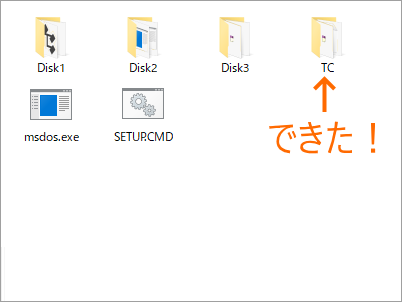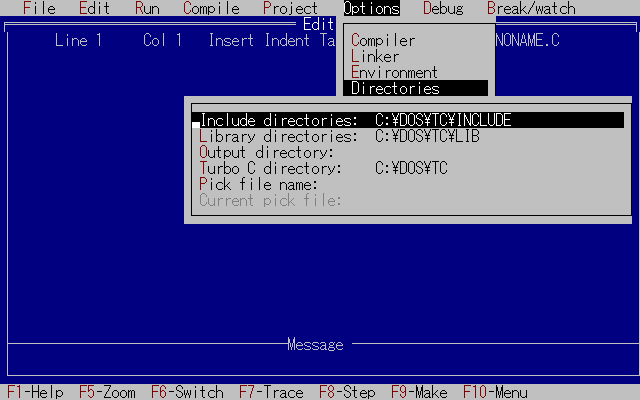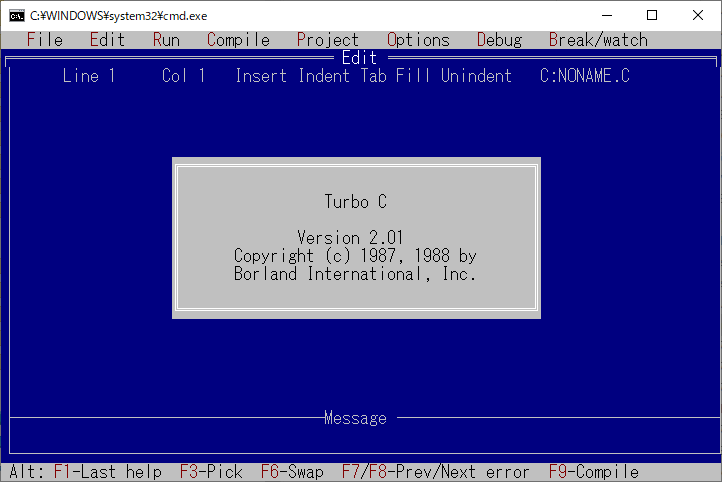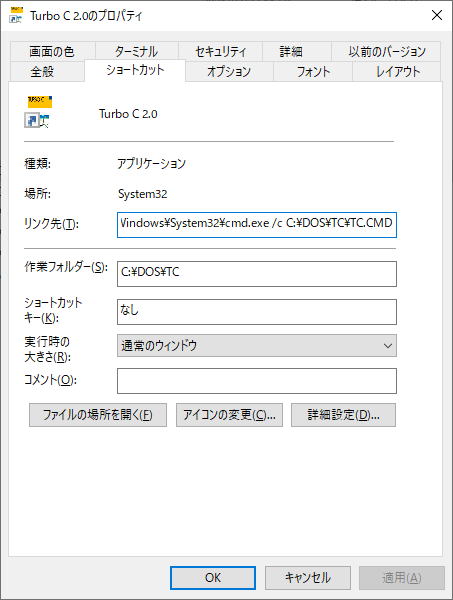はじめに
Embarcadero からアンティークソフトウェアとして無償公開されている Turbo C 2.01 を、Windows 10 (64bit) / 11 環境で使えるようにする方法についての詳細です。
■ Turbo C 2.01
Turbo C は、ANSI C 準拠の C コンパイラであり、IBM PC における最初の C 言語用統合開発環境 (IDE) 製品です。
Turbo Turbo C 2.01 ではソースレベルデバッガが組み込まれています。
See also:
インストール
- Turbo C 2.01 は MS-DOS で動作するアプリケーションなので、MS-DOS や 16bit Windows へは普通にインストールできます。
- 32bit Windows の場合、OS の種類によっては NTVDM が別途インストールされるかもしれませんが、基本的にはそのままインストールできます。
- 64bit Windows では MS-DOS アプリケーションが動作しませんので、MS-DOS Player を使って動作させます (DOSBox 上でも動作可能です)。
本記事は Windows 10 (64bit) / 11 への Turbo C 2.01 インストールを試みるものとなっています。
MS-DOS Player
MS-DOS Player アーカイブの binary サブフォルダには複数のバージョンの MSDOS.EXE があります。
| 32bit 版 | 64bit 版 | 説明 |
|---|---|---|
| i86_x86 | i86_x64 | 8086 サポート |
| v30_x86 | v30_x64 | V30 サポート |
| i286_x86 | i286_x64 | 80286 サポート |
| i386_x86 | i386_x64 | 80386 サポート |
| i486_x86 | i486_x64 | 80486 サポート |
| ia32_x86 | ia32_x64 | IA32 (Pentium) サポート |
基本的にはどれを使っても構いませんが、リストの下に行くほど高機能かつバイナリサイズが大きくなります。
MS-DOS Player では MS-DOS アプリケーションを 64bit Windows で動作するようにコンバートできるのですが、この時できる実行ファイルのサイズも MSDOS.EXE のサイズに比例します。
Download: MS-DOS Player (TAKEDA, toshiya)
具体的なインストール手順
1. Turbo C 2.01 をダウンロード
CodeCentral から Turbo C 2.01 をダウンロードしてきます。
Download: Antique Software: Turbo C 2.01 (Embarcadero)
※ EDN アカウントを持っていない場合には、事前に EDN アカウントを取得する必要があります。
2. アーカイブを解凍
ダウンロードした TC201.ZIP を適当な場所に解凍します。
解凍すると TC201 フォルダができます。
3. MS-DOS Player をコピー
ダウンロードした MS-DOS Player (MSDOS.EXE) を TC201 サブフォルダ内にコピーします。
4. セットアップスクリプトの作成
TC201 サブフォルダ内にセットアップ用のスクリプト SETUP.CMD を作成します。
内容は次の通りです。
@ECHO OFF
CLS
SET TC=TC
SET TCHEADER=%TC%\INCLUDE
SET TCLIB=%TC%\LIB
SET TCBGI=%TC%
SET TCEXAMPLE=%TC%
MKDIR .\%TC%
MKDIR .\%TCHEADER%
MKDIR .\%TCHEADER%\SYS
MKDIR .\%TCLIB%
MKDIR .\%TCBGI%
MKDIR .\%TCEXAMPLE%
:: Turbo C Directory
COPY .\DISK1\CINSTXFR.EXE .\%TC%
COPY .\DISK1\OBJXREF.COM .\%TC%
COPY .\DISK1\README .\%TC%
COPY .\DISK1\README.COM .\%TC%
COPY .\DISK1\TCHELP.TCH .\%TC%
COPY .\DISK1\THELP.COM .\%TC%
COPY .\DISK1\THELP.DOC .\%TC%
COPY .\DISK2\CPP.EXE .\%TC%
COPY .\DISK2\GREP.COM .\%TC%
COPY .\DISK2\HELPME!.DOC .\%TC%
COPY .\DISK2\MAKE.EXE .\%TC%
COPY .\DISK2\TC.EXE .\%TC%
COPY .\DISK2\TCC.EXE .\%TC%
COPY .\DISK2\TCCONFIG.EXE .\%TC%
COPY .\DISK2\TCINST.EXE .\%TC%
COPY .\DISK2\TLINK.EXE .\%TC%
COPY .\DISK2\TOUCH.COM .\%TC%
:: Header Files Subdirectory
COPY .\DISK3\*.H .\%TCHEADER%
COPY .\DISK3\SYS\*.H .\%TCHEADER%\SYS
:: Library Subdirectory
COPY .\DISK1\C0H.OBJ .\%TCLIB%
COPY .\DISK1\CH.LIB .\%TCLIB%
COPY .\DISK1\INIT.OBJ .\%TCLIB%
COPY .\DISK1\MATHH.LIB .\%TCLIB%
COPY .\DISK3\*.OBJ .\%TCLIB%
COPY .\DISK3\*.LIB .\%TCLIB%
:: BGI Subdirectory
msdos -e .\DISK1\\UNPACK -r .\DISK1\BGI.ARC .\%TCBGI%
:: Examples Subdirectory
COPY .\DISK1\GETOPT.C .\%TCEXAMPLE%
COPY .\DISK1\HELLO.C .\%TCEXAMPLE%
COPY .\DISK1\MATHERR.C .\%TCEXAMPLE%
COPY .\DISK1\SSIGNAL.C .\%TCEXAMPLE%
msdos -e .\DISK1\UNPACK -r .\DISK1\EXAMPLES.ARC .\%TCEXAMPLE%
msdos -e .\DISK1\UNPACK -r .\DISK1\MCALC.ARC .\%TCEXAMPLE%
msdos -e .\DISK1\UNPACK -r .\DISK1\STARTUP.ARC .\%TCEXAMPLE%
pause
環境変数の内容を変更して、純正インストーラと同じ処理にする事ができます。
| 環境変数 | 指定されるフォルダ | デフォルト |
|---|---|---|
| TC | Turbo C Directory | TC |
| TCHEADER | Header Files Subdirectory | TC\INCLUDE |
| TCLIB | Library Subdirectory | TC\LIB |
| TCBGI | BGI Subdirectory | TC |
| TCEXAMPLE | Examples Subdirectory | TC |
5. セットアップスクリプトの実行
スクリプト SETUP.CMD を実行します。
TC フォルダが生成されます。
6. フォルダの移動
生成された TC フォルダを任意の場所に移動します。ここでは C:\DOS フォルダへ移動したものとして話を進めます。
7. TURBOC.CFG の作成
C:\DOS\TC フォルダの中に TURBOC.CFG を作成し、インクルードパスとライブラリパスを指定します。デフォルトのスクリプトのままだと次のような内容になります。
-IC:\DOS\TC\INCLUDE
-LC:\DOS\TC\LIB
/I オプションの後にインクルードパス (ヘッダへのパス) を、/L オプションの後にライブラリパスを指定します。具体的にはスクリプトの環境変数 TCHEADER と TCLIB が指すパスを指定します。
各種パスは IDE の [Options | Directories] からも設定できます。パスを書き替えたら、 [Options | Save Options] で忘れずに保存してください。
パスが正しく設定されていないと、コンパイル時に
Unable to open include file 'STDIO.H'
のように怒られてしまう事があります。
8. 起動スクリプトの作成
C:\DOS\TC フォルダの中に TC.CMD を作成します。
@echo off
cls
set PATH=C:\DOS\TC;%PATH%
cd C:\DOS\TC
chcp 437
msdos tc.exe
※ 日本語環境の Windows の場合、TC.EXE の実行前に chcp 437 を実行しないと表示がおかしくなります。
※ MSDOS.EXE は C:\DOS\TC フォルダまたはパスの通ったフォルダにコピーしておきます。
TC.CMD を実行すれば、めでたく Turbo C 2.01 が起動します。
9. 起動用ショートカットの作成
起動用ショートカットは次のように指定します。
| 項目 | 内容 |
|---|---|
| リンク先 | C:\Windows\System32\cmd.exe /c C:\DOS\TC\TC.CMD |
| 作業フォルダ | C:\DOS\TC |
アイコンはお好きなものを指定して下さい。
Download: Turbo C 2.01 Icon
おわりに
本来は TC201\DISK1 にある INSTALL.EXE を実行すればインストールできるのですが、
- MS-DOS Player では *.ARC の解凍で止まる (そのままでは UNPACK.COM が動かない)
- ディスク交換の際にエラーになり、ファイルコピーを余儀なくされる
ちょっとした罠があるため、Windows 10 (64bit Windows) / 11 では上記手順でのインストールをオススメします。
※ なお、この問題は同じアンティークソフトウエアである Turbo C++ 1.01 では発生しません。
定義済みマクロ __TURBOC__ は 0x201 を返します。
See also:
- Embarcadero が公開しているアンティークソフト一覧 (Qiita)
- Pascal の勉強に使えそうな Pascal 処理系 (Qiita)
- Turbo Pascal 1.0 を Windows 10 (64bit) / 11 にインストールしてみる (Qiita)
- Turbo Pascal 3.02 を Windows 10 (64bit) / 11 にインストールしてみる (Qiita)
- Turbo Pascal 5.5 を Windows 10 (64bit) / 11 にインストールしてみる (Qiita)
- Turbo C++ 1.01 を Windows 10 (64bit) / 11 にインストールしてみる (Qiita)
- Delphi 1.0 Client/Server を Windows 10 (64bit) / 11 にインストールしてみる (Qiita)